
- •Будівельні конструкції, будівлі та споруди (цикл вільного вибору)
- •Просторових систем в пок scad”
- •Редакційно-видавничий відділ Луцького державного технічного університету
- •Загальні положення
- •Розрахунок регулярної плоскої рами в середовищі пок scad
- •Методичні вказівки
- •Розрахунок статично невизначної плоскої рами в середовищі пок scad
- •Методичні вказівки
- •Розрахунок просторового каркасу в середовищі пок scad
- •Методичні вказівки
- •Розрахунок простої балочної ферми в середовищі пок scad
- •Методичні вказівки
- •Розрахунок двоскатної ферми в середовищі пок scad
- •Методичні вказівки
- •Розрахунок арки в середовищі пок scad
- •Методичні вказівки
- •Розрахунок поверхонь обертання в середовищі пок scad
- •Методичні вказівки
- •1. Приклад розрахунку статично невизначної рами в середовищі пок scad.
- •1.2. Початок роботи
- •1.3. Створення нового проекту
- •1.4. Формування розрахункової схеми
- •1.5. Встановлення зв”язків в опорних вузлах
- •1.6. Введення характеристик жорсткості елементів
- •1.7. Призначення типів скінченних елементів
- •1.8. Задання навантажень
- •1.9. Виконання розрахунку
- •1.10. Графічний аналіз результатів розрахунку
- •1.11. Друк результатів розрахунку
- •2. Приклад статичного розрахунку ферми в середовищі пок scad
- •2.2. Створення нового проекту
- •2.3. Формування розрахункової схеми
- •2.4. Редагування геометричної форми розрахункової схеми
- •Перелік основних команд редагування елементів та опис їх функцій:
- •2.5. Призначення типу скінченного елемента
- •2.6. Введення характеристик жорсткості стержнів
- •2.7. Встановлення зв”язків в опорних вузлах
- •2.8. Задання навантаження
- •2.9. Розрахунок
- •2.10. Графічний аналіз результатів розрахунку
- •2.11. Друк результатів
- •3.2. Створення нового проекту
- •3.3. Формування розрахункової схеми
- •3.4. Встановлення зв’язків та шарнірів в арці
- •3.5. Призначення типу скінченного елемента
- •3.6. Введення характеристик жорсткості елементів
- •3.7. Задання навантаження
- •3.8. Аналіз розрахунку
- •3.9. Друк результатів
- •4. Приклад розрахунку просторової конструкції (купола) в середовищі пок scad.
- •4 .2. Створення нового проекту
- •4.3. Створення розрахункової схеми
- •4.4. Встановлення зв”язків в опорних вузлах
- •4.5. Призначення типів скінченних елементів
- •4.6. Задання навантажень
- •4.7. Виконання розрахунку
- •4.8. Графічний аналіз результатів розрахунку
- •Висновки
- •Література
- •Будівельні конструкції, будівлі та споруди (цикл вільного вибору)
- •43018 М. Луцьк, вул. Львівська, 75
3.2. Створення нового проекту
У вікні “Новый проект» (рис.9) вибрати тип схеми 2 -плоска рама.
3.3. Формування розрахункової схеми
У вікні «Экран управления проектом» (рис. 11) натиснути на піктограму «Расчетная схема» — ПОК SCAD переключиться в режим генерації розрахункової схеми (рис. 33).
Натиснути
на закладку «Узлы
и елементы»
і у вікні, що з’явиться,
натиснути
на піктограму
![]() .
Вікно програми набуде вигляду (рис. 48):
.
Вікно програми набуде вигляду (рис. 48):
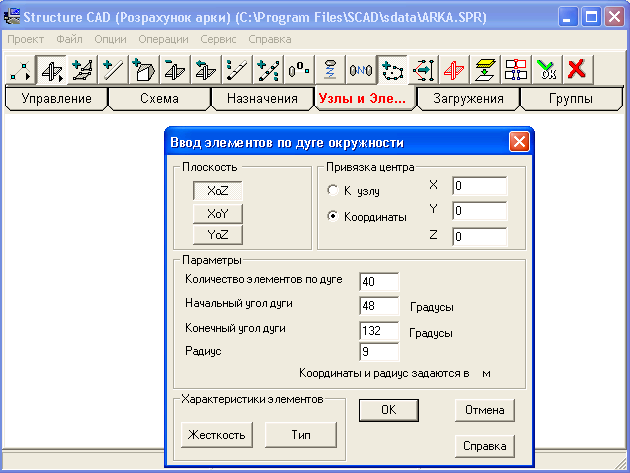
Рис. 48
У вікні «Ввод элементов по дуге» вибираємо площину, в якій розміщена вісь арки, а також задаємо параметри арки. Якщо ми працюємо в демонстраційній версії програми StruktureCAD, у якій загальна кількість вузлів або елементів не повинна перевищувати 50, то в полі «Количество элементов» варто ввести число 40. Після цього ми отримаємо геометричну схему осі арки (рис. 49), з”єднавши всі вузли між собою.
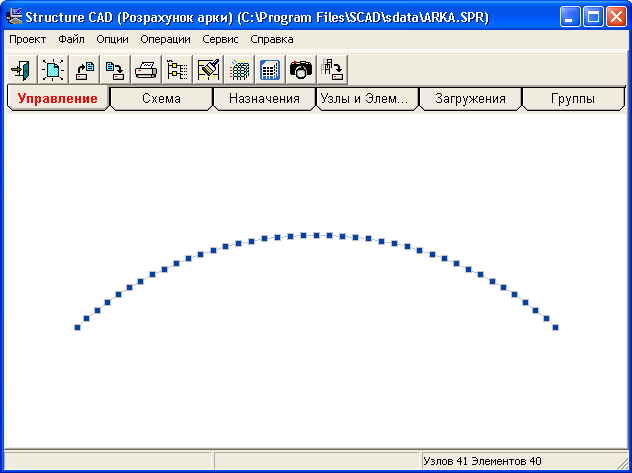
Рис. 49
Згідно
із завданням, потрібно знайти зусилля
у двох перерізах, а також розмістити
шарнір та затяжку за відповідними
координатами. У зв’язку з цим треба
ввести додаткові точки на осі арки. Для
цього потрібно знайти елемент, якому
належить шукана точка. Насамперед
визначимо параметр
«L»
- проліт
арки, оскільки усі координати точок
виражені через нього. Для зручності
переносимо початок координат в крайню
ліву точку на осі арки - натискаємо на
піктограму
![]() «Перенос начала координат в заданный
узел» в розділі «Узлы
и элементы».
За допомогою вікна «Информация
об узле»(рис.
51), що відкривається після натискання
піктограми
«Перенос начала координат в заданный
узел» в розділі «Узлы
и элементы».
За допомогою вікна «Информация
об узле»(рис.
51), що відкривається після натискання
піктограми
![]() на панелі «Фильтры
отображения»
(рис. 50), зчитуємо координати крайнього
правого вузла арки, попередньо вибравши
його на схемі.
на панелі «Фильтры
отображения»
(рис. 50), зчитуємо координати крайнього
правого вузла арки, попередньо вибравши
його на схемі.

Рис. 50

Проліт арки рівний числу 12.04 в полі Х, оскільки координати крайнього лівого вузла нульові (у ньому ми розмістили початок координат).
Стріла підйому f =2.31м, тому що саме таку координату по осі Z має найвище розміщений вузол «22».
Переріз К1 знаходиться на відстані δL=0.3×12.043.6м. За допомогою вікна «Информация об узле»(рис. 51) знаходимо два вузли, між якими потрібно розмістити точку К1, що має координату Х=3,6м. В нашому випадку це вузли 28 (Х=3,74), та 29 (Х=3,42).
При натисканні на панелі «Фильтры отображе-
ния»
(рис. 50) піктограми
![]() «Номера
элеме-
«Номера
элеме-
нтов»
та
![]() «Номера узлов» можна
побачити на екрані нумерацію вузлів та
елементів.
«Номера узлов» можна
побачити на екрані нумерацію вузлів та
елементів.
Визначимо, в якому співвідношенні потрібно розбити елемент між точками 28 та 29, щоб побудувати точку К1:
(3,74-3,6)/(3,74-3,42)=0,4375
Натискаємо
на піктограму
![]() «Деление
элемента» у
вікні «Узлы
и элементы».
У вікні що
відкрилося (рис. 52) вибираємо поділ
елемента «В
заданном соотношении», після
чого
вводимо в поле L1/L
значення
0,4375.
Натискаємо
на кнопку ОК, після чого на схемі вибираємо
елемент 27, що містить точки 28 та 29. Якщо
елемент вибрано, він змінює свій колір
на червоний. Після кожної операції
потрібно натискати на піктограму
«Деление
элемента» у
вікні «Узлы
и элементы».
У вікні що
відкрилося (рис. 52) вибираємо поділ
елемента «В
заданном соотношении», після
чого
вводимо в поле L1/L
значення
0,4375.
Натискаємо
на кнопку ОК, після чого на схемі вибираємо
елемент 27, що містить точки 28 та 29. Якщо
елемент вибрано, він змінює свій колір
на червоний. Після кожної операції
потрібно натискати на піктограму
![]() На екрані з’явився новий вузол під
номером «42». За допомогою вікна «Информация
об узле»(рис.
51) перевіряємо координати нового вузла.
На екрані з’явився новий вузол під
номером «42». За допомогою вікна «Информация
об узле»(рис.
51) перевіряємо координати нового вузла.
Аналогічно розміщуємо на схемі точки К2, С. Точки кріплення затяжки розміщуємо так само, але замість координати Х використовуємо координату Z. Якщо точка збігається з уже існуючим вузлом або знаходиться дуже близько, то операцію створення проміжного вузла проминаємо. В нашому випадку саме такими вузлами є 7 та 35 з координатою по осі Z=1.15м, тому що висота розміщення затяжки: f=0,5×2,31=1,155м.
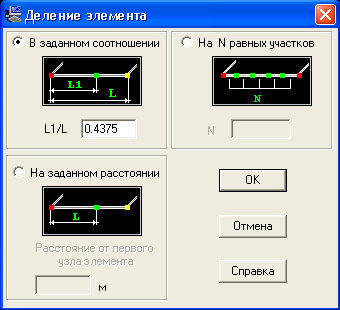
Рис. 52
Щоб
побудувати на схемі затяжку, необхідно
в розділі «Узлы
и элементы»
(рис.
48) натиснути
на піктограму
![]() «Добавление
стержней», після
чого спочатку
виділити
вузол
35, а потім
-- 7.
«Добавление
стержней», після
чого спочатку
виділити
вузол
35, а потім
-- 7.
